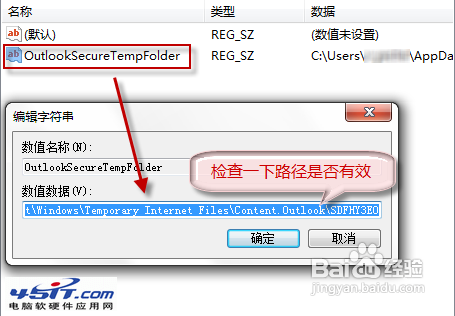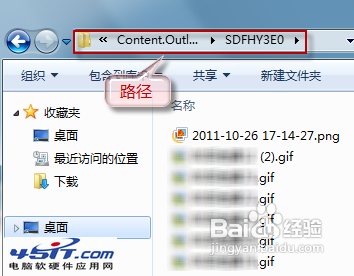步驟方法
1、從開始菜單中單擊“運行”(或者直接按快捷鍵組合“Win+R”),鍵入命令regedit.exe,回車,打開注冊表編輯器。
(若彈出用戶賬戶控制窗口,請允許以繼續)
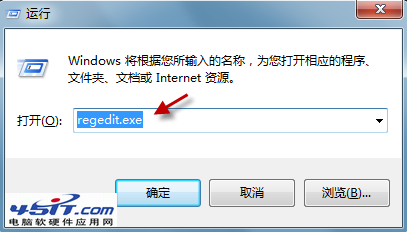
2、依次定位到 HKEY_CURRENT_USER\Software\Microsoft\Office\XXX\Outlook\Security
提示:XXX 對應了Office的版本。例如,Office 2003 對應11.0,Office 2007 對應12.0,Office 2010 對應 14.0
這裡以 Office 2010 為例,定位到注冊表鍵值:HKEY_CURRENT_USER\Software\Microsoft\Office\14.0\Outlook\Security
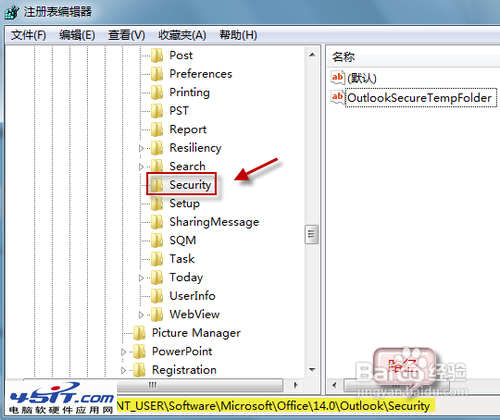
3、在右側細節窗口中尋找一下,是否有一個名為“OutlookSecureTempFolder”項?這是 Outlook 存放臨時文件的位置。雙擊打開“OutlookSecureTempFolder”,可以看到它所包含的路徑。將這個路徑復制粘貼到 Windows Explorer的地址欄,檢查下它是否有效。